نقل مقاطع الفيديو بسهولة عبر AirDrop بين iPhone وiPad وMac دون ضغط
هل سبق لك أن أردت إرسال مقطع فيديو بسرعة من جهاز iPhone الخاص بك إلى جهاز iPad الخاص بصديقك دون فقدان الجودة؟ تعلم كيفية إرسال مقطع فيديو عبر AirDrop يُسهّل ذلك. سواءً كان مقطعًا قصيرًا، أو لحظةً طريفة، أو تسجيلًا بدقة 4K، يُتيح لك AirDrop المشاركة الفورية دون الحاجة إلى كابلات أو إنترنت. يعتمد العديد من المستخدمين عليه لنقل سريع وآمن بين أجهزة Apple. في هذا الدليل، ستكتشف كيفية إرسال مقاطع الفيديو عبر AirDrop من iPhone وiPad وMac، بالإضافة إلى ما يحدث بعد إرسالها أو استلامها.
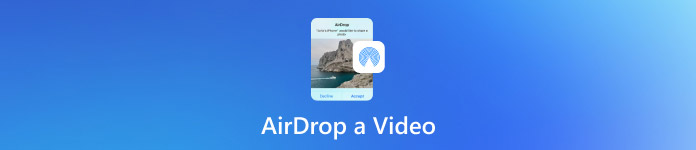
في هذه المقالة:
الجزء 1. كيفية إرسال فيديو عبر AirDrop من iPhone وiPad
يتيح AirDrop مشاركة مقاطع الفيديو بين أجهزة Apple دون الحاجة إلى الإنترنت أو الأسلاك. تأكد من أن الأجهزة على بُعد 9 أمتار (30 قدمًا) من بعضها البعض. تأكد من تشغيل Wi-Fi وBluetooth ونقطة الاتصال على الأجهزة. يجب إيقاف تشغيل نقطة الاتصال الشخصية لأنها قد تتداخل مع AirDrop.
افتح تطبيق الصور على جهاز iPhone أو iPad. تصفح المكتبة للعثور على فيديويمكنك أيضًا اختيار ومشاركة عدة فيديوهات. يمكنك ذلك بالنقر والتمرير فوق كل فيديو.
بعد تحديد الفيديو، اضغط على يشارك زرّ المشاركة، وهو مربعٌ بسهمٍ متجهٍ للأعلى. ستظهر قائمة المشاركة.
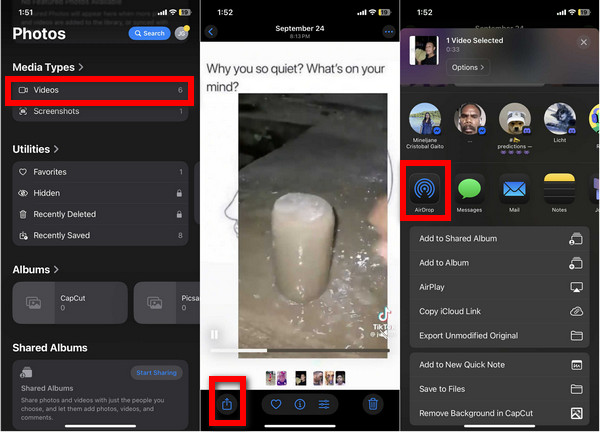
في القائمة، حدد ايردروب الخيار. سيتحقق الجهاز من أجهزة Apple الأخرى القريبة التي تستخدم AirDrop.
عند ظهور الجهاز المستهدف، انقر على اسمه أو صورته. إذا كنت ترسل من iPhone إلى iPad، فحدده ضمن "أجهزة أخرى".
سيعرض جهاز iPhone أو iPad المُستقبِل إشعارًا بمعاينة للفيديو المُراد إرساله عبر AirDropped. يُمكن للمستقبِل النقر على يقبل لإكمال عملية النقل.
الجزء الثاني. كيفية إرسال فيديو عبر AirDrop من جهاز Mac
نقل الفيديوهات من جهاز ماك إلى أجهزة Apple أخرى باستخدام AirDrop سهلٌ للغاية. إليك الطريقة:
افتح نافذة Mac Finder. انقر على ايردروب في الشريط الجانبي العلوي الأيسر. ثم اضبط ظهورك على جهات الاتصال فقط أو الجميع. على الجهاز الذي تستقبل منه الرسائل، فعّل AirDrop في إعدادات > عام > ايردروب.
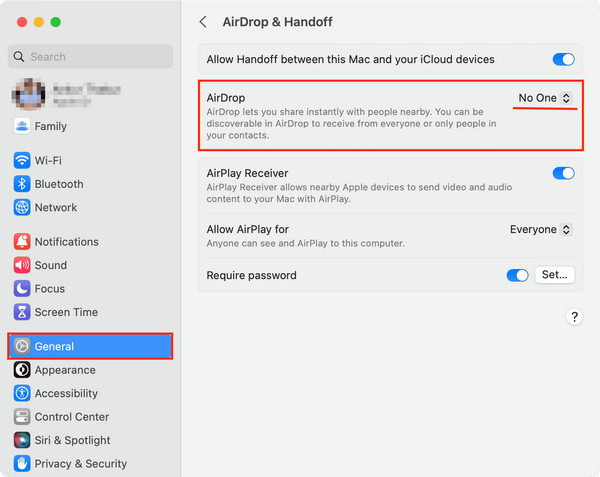
افتح مجلد التنزيلات أو الأفلام للعثور على الفيديو الذي تريد إرساله.
اسحب الفيديو إلى اسم أو زر جهاز المستلم في AirDrop. هناك طريقة أخرى وهي النقر بزر الماوس الأيمن على ملف الفيديو والانتقال إلى يشارك > ايردروب لإرساله.
سيظهر لجهاز المستلم إشعار AirDrop. يجب عليه النقر أو النقر يقبلإذا كان كلا الجهازين يستخدمان نفس معرف Apple، فستتم عملية النقل تلقائيًا في الخلفية.
سيتم إرسال مقاطع الفيديو في الصور التطبيق على iPhone أو iPad، وعلى جهاز Mac، سيكونون في التحميلات مجلد.
الجزء 3. كم عدد مقاطع الفيديو التي يمكنك إرسالها عبر AirDrop مرة واحدة؟
يمكنك إرسال مقاطع فيديو متعددة باستخدام AirDrop، والحد الوحيد هو حجم ملفات الفيديو. في أغلب الأحيان، يمكن لـ AirDrop إرسال عدة مقاطع فيديو قصيرة دفعةً واحدة. مع ذلك، قد يؤدي إرسال ملفات كبيرة متعددة، وخاصةً مقاطع فيديو 4K، إلى إبطاء عملية النقل أو حتى إيقافها تمامًا.
بالنسبة للمستخدمين الذين ينقلون مقاطع فيديو متعددة أو كبيرة الحجم، قد يصبح AirDrop غير موثوق. وهنا تكمن المشكلة. نقل iPhone باستخدام imyPass يعد تطبيق AirDrop مفيدًا للغاية، وهو بديل أكثر ذكاءً ومرونة لـ AirDrop.
إنه خيار رائع لإدارة ونقل بياناتك من وإلى أجهزة iPhone وiPad وiPod وأجهزة الكمبيوتر، بما في ذلك iTunes. كما يتيح لك تجاوز AirDrop لنقل الوسائط، مثل مقاطع الفيديو، بطريقة أكثر تنظيمًا وسرعةً ودون فقدان للبيانات، ويمكنك القيام بذلك بكميات كبيرة خلال جلسة نقل واحدة.

4،000،000+ التنزيلات
قم بنقل العديد من مقاطع الفيديو بين iPhone أو iPad أو الكمبيوتر بسهولة.
أرسل مقاطع فيديو بدقة 4K أو HD بسرعة دون مشاكل في الاتصال.
الحفاظ على جودة الفيديو الأصلي وتفاصيله سليمة.
يعمل مع iPhone، وiPad، وiPod، وPC، وMac، وiTunes.
قم بتنظيم مقاطع الفيديو وحذفها بسهولة على جهاز الكمبيوتر الخاص بك.
تنزيل وتثبيت ImyPass iPhone Transfer
تفضل بزيارة الموقع الرسمي لـ imyPass لتنزيل ImyPass iPhone Transfer المتوافق مع جهازك الذي يعمل بنظام Windows أو Mac. بعد ذلك، شغّله واتبع التعليمات لإكمال التثبيت.
قم بتوصيل جهاز iPhone الخاص بك بجهاز الكمبيوتر الخاص بك
يمكن توصيل جميع أجهزة الكمبيوتر لديك، بما في ذلك iPad أو iPod، بكابل USB. بعد ذلك، سيتعرف البرنامج على جهازك ويعرض تفاصيله وإعداداته المختلفة.
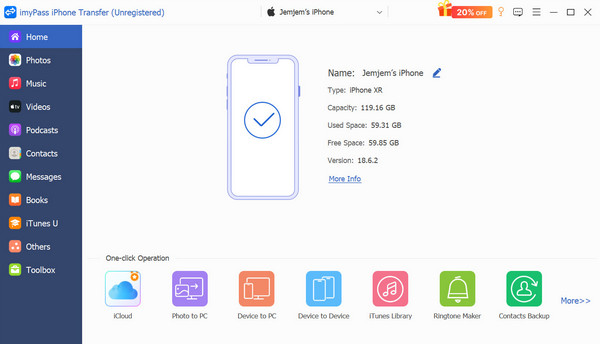
حدد مقاطع الفيديو لنقلها
على الشريط الأيسر، سوف ترى مقاطع الفيديو انقر عليها، وستتمكن من رؤية جميع مقاطع الفيديو على جهازك واختيار ما تريد نقله. يمكنك تحديدها في مجموعات باستخدام طريقة الاختيار، أو اختيار جميعها إذا كنت ترغب في حذف مجموعتك بالكامل.
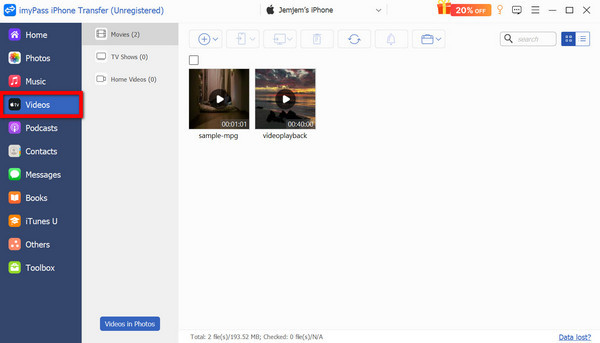
اختر الجهاز المستهدف أو الوجهة
لنفترض أنك تريد نقل مقاطع الفيديو إلى جهاز iPhone أو iPad آخر متصل بنفس الكمبيوتر. في هذه الحالة، يُتيح لك ImyPass خيار القيام بذلك من جهازك بالنقر على تصدير إلى الجهاز زر.
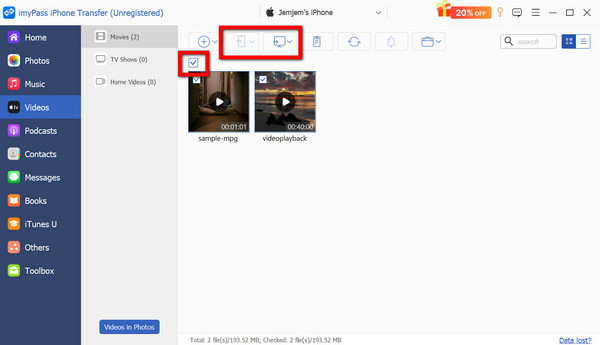
الجزء 4. هل يقوم AirDrop بضغط مقاطع الفيديو؟
لا، لا يضغط AirDrop مقاطع الفيديو. ينقل الملفات بصيغتها الأصلية وبجودتها الكاملة، سواءً بدقة HD أو 4K أو HDR. هذا يجعل AirDrop مثاليًا للحفاظ على وضوح الفيديو والصوت والبيانات الوصفية دون أي فقدان للجودة، ويسمح لك بـ استرداد ملفات AirDrop في أي وقت بسهولة.
لفهم أفضل، إليك مقارنة سريعة بين AirDrop وطرق المشاركة الشائعة الأخرى:
| طريقة المشاركة | جودة الفيديو | ضغط | سرعة النقل | مطلوب الإنترنت |
| ايردروب | الجودة الأصلية | ❌ | سريع | ❌ |
| تطبيقات المراسلة | مخفض | ✅ | معتدل | ✅ |
| بريد الالكتروني | مخفض | ✅ | بطيئ | ✅ |
| نقل iPhone باستخدام imyPass | الجودة الأصلية | ❌ | سريع جدًا | ❌ |
الجزء 5. أين تذهب مقاطع الفيديو المرسلة عبر AirDropped؟
تعتمد طريقة حفظ مقاطع فيديو AirDropped على الجهاز الذي يستقبلها. إليك شرح بسيط:
1. عند استلامها على iPhone أو iPad
- يتم حفظ مقاطع الفيديو في تطبيق الصور ضمن الألبومات > الفيديوهات الأخيرة أو مقاطع الفيديو.
- يمكنك عرض أو تحرير أو مشاركة أو استعادة الفيديوهات المحذوفة مباشرة بعد استلامها.
2. عند الاستلام على جهاز Mac
- تنتقل مقاطع الفيديو مباشرة إلى مجلد التنزيلات.
- يمكنك فتحها في QuickTime Player أو Photos أو أي برنامج آخر لتحرير الفيديو تريده.
3. عند الإرسال إلى أجهزتك الخاصة (نفس معرف Apple)
- التحويل تلقائي. لا حاجة للنقر على "قبول".
- سيتم عرض الفيديو في التطبيق أو المجلد الصحيح على الفور.
استنتاج
أذا أردت إرسال فيلم عبر AirDrop أو أي فيديو بين أجهزة Apple، يمكنك الاعتماد على AirDrop لنقله في ثوانٍ معدودة، دون فقدان الجودة. ولكن بالنسبة لملفات 4K الأكبر حجمًا، أو بكميات كبيرة، يمكنك تبسيط عملية النقل باستخدام أدوات مثل نقل iPhone باستخدام imyPass.
الحلول الساخنة
-
نقل البيانات
-
استعادة البيانات
-
افتح نظام iOS
-
نصائح دائرة الرقابة الداخلية

